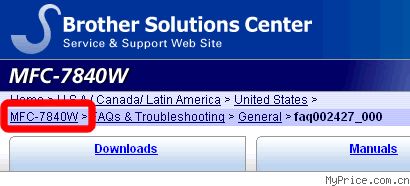- 1.如何安装可选内存?
-
-
 答案:
答案:-
请遵循以下步骤来安装可选内存
-
关闭打印机的电源开关,然后拔下打印机的电源插头。断开与打印机连接的接口电缆。
Caution
- 在您安装或移去DIMM之前,请确保关闭了打印机的电源。
-
打开设备上DIMM保护盖

-
打开购买的DIMM包装,握住其边缘。
Caution
- 为了防止静电对内存条造成的损坏,请不要触碰内存条或DIMM插槽接口。
-
握住购买的DIMM边缘,将所购买的DIMM上的槽口与设备上DIMM插槽对齐。
斜着插入DIMM(1),然后斜对着设备上的DIMM插槽接口使其安装到位(2)

-
把设备的DIMM保护盖安装回原位

-
重新连接打印机的接口电缆,插上打印机的电源插头,然后打开其电源开关。
Note
- 请确认您是否已正确安装DIMM。您可以打印打印机设置页以显示现有的内存大小。
-
- 此FAQ对你有帮助吗?[ 是 | 否 ] | 收藏 | 来源:Myprice价格网
- 2.如果安装可选纸盒单元?
-
-
 答案:
答案:-
- 关闭打印机电源,拔下所有联接的电缆。

- 用双手抬起打印机,放在低位纸盒单元上,将低位纸盒单元的销和打印机底部的导孔对齐,并插入。如果你要安装两个低位纸盒,先组合两个可选纸盒单元,然后将设备放在组合后的纸盒单元上。

-
从最低位纸盒单元中取出纸盒,和设备原有的纸盒进行交换。不交换将导致设备在低位可选纸盒的卡纸。重新连接电缆,启动打印机。

-
如果你想在不同纸盒中装入不同尺寸的纸张,并且打印机能自动选择正确的纸盒,请遵循下列步骤:
对于 Windows® 用户: 开始> 设置> 控制面板> 打印机(对于Windows® XP用户:打印机 和传真机 ).
右击打印机图标,选择属性.
选择附件页,点击自动检查。在纸张来源设置中点击每个纸盒,然后在纸张尺寸中为每个纸盒选择合适的纸张尺寸。
点击更新, 然后点击应用。.
(在某些情况下自动检查可能无法使用。如果这样的情况发生,你可以手动添加你安装的选项。在可用选择中,选择你安装的选项,点击添加,然后点击应用。)

- 关闭打印机电源,拔下所有联接的电缆。
- 此FAQ对你有帮助吗?[ 是 | 否 ] | 收藏 | 来源:Myprice价格网
- 3.我如何更改设备进入休眠模式前等待的时间?
-
-
 答案:
答案:-
每次打印作业结束后打印机将返回到休眠模式。当打印机处于休眠模式时,接收打印作业时,但是打印机需要一定的时间进行预热。
请进行以下提示更改休眠时间,这样您可以将设备准备就绪状态的时间设置地更长,打印作业的时间更短。
Hint
一旦进行设置,设置将被保存至打印机,您无需每次都进行设置。
[Windows® PCL 驱动程序]
以Microsoft® Excel®为例。
- 点击应用程序中的 文件 和 打印 。确认已选择您的打印机型号然后点击 属性 。

- 点击打印机驱动程序窗口的 高级 。

- 点击 其他打印选项。

- 点击 休眠时间 。

- 点击 手动 然后输入您想要设备处于准备就绪状态的时间。

- 点击 确定 。

- 点击 确定,这样设置将被保存。( 注意此时开始打印。)
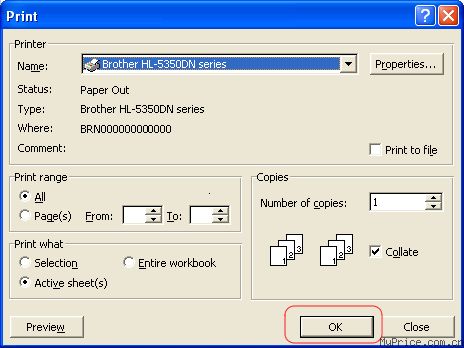
[Windows® BR-Script3驱动程序]
以Microsoft® Excel®为例。
- 点击应用程序中的 文件 和 打印 。确认已选择您的打印机型号然后点击 属性 。

- 点击打印机驱动程序窗口的 布局 选项,然后点击 高级... 按钮。

- 点击并选择您想要设备处于准备就绪状态的时间。按 确认 。

- 点击 确定,这样设置将被保存。(注意此时开始打印。)
[Macintosh® 驱动程序]-
在 文件 菜单中选择 打印 并打开 打印对话框 。
-
在 预设 中选择 打印设置 选项。
-
打开 高级 选项并在 休眠时间 里选择 手动 。
-
在选项框中输入时间以自定义您的设置。

-
点击 打印。 (注意此时开始打印。)
- 点击应用程序中的 文件 和 打印 。确认已选择您的打印机型号然后点击 属性 。
- 此FAQ对你有帮助吗?[ 是 | 否 ] | 收藏 | 来源:Myprice价格网
- 4.如何更改打印机设置?
-
-
- 5.耗材的预期使用寿命是多少?
-
-
- 6.我能将MICR墨粉用于Brother设备吗?
-
-
- 7.我可以在Brother设备上使用非Brother选配件或耗材吗?
-
-
- 8.我可以使用哪种内存?
-
-
 答案:
答案:-
打印机有 32 MB 标准内存和一个用于安装选配扩展内存的插槽。您可以通过安装双重内嵌式内存模块 (SO-DIMM)将内存扩展至 544 MB。
通常,SO-DIMM必须要达到以下的规格:
类型: 144 pin 和 64 bit 输出 CAS 延迟: 2 时钟频率: 100 MHz 或以上 容量: 64, 128, 256 Mb或 512 Mb 高度: 31.75毫米 (1.25 英寸) DRAM 类型: SDRAM 2 Bank SDRAM 可以使用
Note
- 一些SO-DIMMs也许不能和打印机一起使用 。
- 想获得更多详情,请致电销售给您设备的经销商或Brother客户服务中心。
- 此FAQ对你有帮助吗?[ 是 | 否 ] | 收藏 | 来源:Myprice价格网
- 9.如何处理废弃的硒鼓单元,墨粉盒, 色带或墨盒? Brother公司是否有回收服务?
-
-
- 10.哪里可以购买到Brother正品耗材?
-
-
- 11.如何查找耗材的型号?
-
-
- 12.如何更改防火墙设置 (适用于Windows®)
-
-
 答案:
答案:-
如果您计算机上已启用防火墙, 有可能会阻止某些必要的网络连接而无法进行网络打印、网络扫描和
PC Fax. 在这种情况下,Brother建议您使用网络相关功能时禁用电脑上的防火墙或启用防火墙时调整以下设置.
步骤 1: 禁用防火墙设置:
使用私人防火墙软件的所有 Windows®用户 :
(比如, Blackice™, Norton Internet Security™, Tiny Personal Firewall, Zone Alarm®, Sygate 和 McAfee®.)
有关如何禁用该类程序的指导,请参见防火墙软件的使用说明书或与软件制造商联系.
Windows® XP/ Windows Vista® 用户:
确保内部连接防火墙设置没有在您的电脑上启用.
*Windows Vista® 用户
- 点击 开始 按钮 -> 控制面板 -> 网络和 Internet -> Windows 防火墙.
- 点击 更改设置.
- 若显示用户帐户控制屏幕时,请执行以下操作:
- 管理员身份的用户: 点击继续.

- 非管理员身份的用户: 输入管理员密码,然后点击确定.

- 管理员身份的用户: 点击继续.
- 点击 常规 选项卡. 确保 关 (不推荐) 被选中并点击 确定.
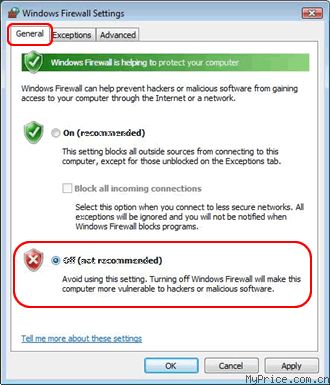
- 打开 控制面板.
经典用户界面:
点击 开始 -> 设置 -> 控制面板.
现代用户界面:
点击 开始 -> 控制面板.
- 双击 Windows防火墙 .
- 点击 常规 选项卡. 确保 关 (不推荐) 被选中并点击 确定.

- 打开 我的电脑 .
- 在左边的 其它位置 , 右击 我的网络连接, 点击 属性.
- 右击 本地连接 然后点击 属性.
- 点击 高级 选项卡. 确认下图方框里没有打钩. 如果已经打钩,点击方框取消打钩. 点击 确定.
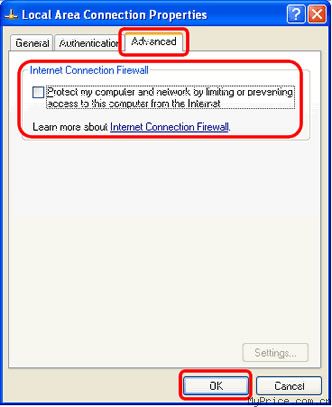
注释
如果您禁用了防火墙,您需要在网络操作后重新启用.有关如何重新启用防火墙,,请参见防火墙软件的使用说明书或与软件制造商联系.
Windows® XP/ Windows Vista® 用户, 请遵循 步骤1 中的指示并确认方框中有没有打钩 (Windows® XP SP1 用户的步骤 iv ) 或选择 开 (推荐) (Windows® XP SP2,3 用户的步骤 iii , Windows Vista® 用户的步骤 iv ) 来重新启用防火墙.
使用个人防火墙软件的所有 Windows® 用户:
(比如, Blackice™, Norton Internet Security™, Tiny Personal Firewall, Zone Alarm®, Sygate 和 McAfee®.)
有关如何正确配置的详细信息,请参见防火墙软件的使用说明书或与软件制造商联系.
Windows® XP/ Windows Vista® 用户:
- 点击 开始 按钮 -> 控制面板 -> 网络和 Internet -> Windows 防火墙.
- 点击 更改设置.
- 出现 用户帐户控制 屏幕时,请执行以下操作.
- 管理员身份的用户:点击 继续.
- 非管理员身份的用户:输入管理员密码,然后点击 确定.
- 点击 常规 选项卡. 确保 开 (推荐) 被选中.
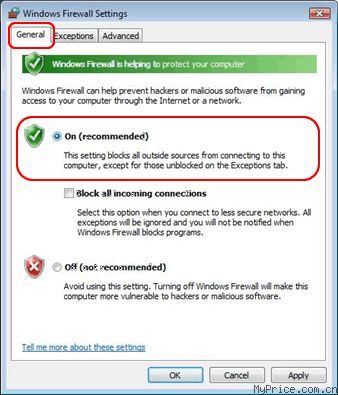
- 点击 例外 选项卡 和 添加端口... 按钮.

- 为 网络扫描 添加端口54925,输入以下信息:
- 在 名称 :中输入任何说明,例如:“Brother Scanner”。
- 在 端口号:中输入“54925”.
- 确保已选择了 UDP.
然后, 点击 确定.

- 在 名称 :中输入任何说明,例如:“Brother Scanner”。
- 为 网络 PC-FAX 添加端口54926,输入以下信息:
- 在名称:中输入任何说明,例如:“Brother PC-Fax”
- 在端口号:中输入“54926”
- 确保已选择了 UDP.
然后, 点击 确定.
- 在名称:中输入任何说明,例如:“Brother PC-Fax”
- 确保添加并选择了新的设置,然后点击 确定
- 若您的网络连接如网络扫描或打印仍有问题,在例外选项卡中选择 文件和打印机共享 复
选框,然后点击 确定

- 打开 控制面板.
经典用户界面:
点击 开始 -> 设置 -> 控制面板.
现代用户界面:
点击 开始 -> 控制面板.
- 双击 Windows防火墙 .
- 点击 常规 选项卡. 确保 开 (推荐) 被选中

- 点击 高级 选项卡. 在列表里显示的网络连接类型中打钩并点击 设置... 按钮. 参阅下面的 Windows® XP SP1 用户 "步骤 v"继续操作.

- 打开 我的电脑.
- 在左边的 其它位置 , 右击 我的网络连接, 点击 属性.
- 右击 本地连接 然后点击 属性.
- 点击 高级 选项卡. 确认下图方框里打钩. 然后点击下方的 设置 按钮.
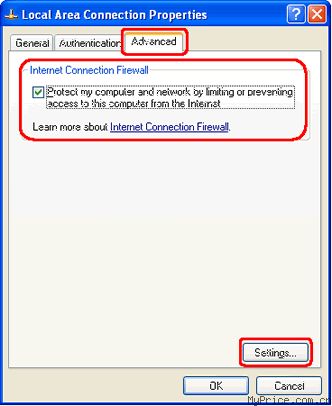
- 点击 添加 按钮.
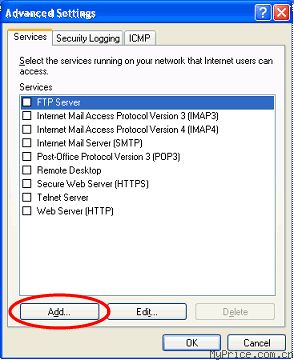
- 根据以下步骤输入信息:
- (任何描述)
- localhost
- 137
- 137
- 选择 UDP
然后, 点击 确定.

- (任何描述)
- 为 网络扫描 添加端口54925,输入以下信息:
- (任何描述)
- localhost
- 54925
- 54925
- 选择 UDP
然后, 点击 确定.
- (任何描述)
- 为 网络 PC-Fax 添加端口54926,输入以下信息:
- (任何描述)
- localhost
- 54926
- 54926
- 选择 UDP
然后, 点击 确定.
- (任何描述)
请重新使用网络功能.如果问题仍然存在,可能是由于其它原因造成的.请参阅 "FAQs & 故障排除" 或从 "联系我们"中访问Brother客户服务中心以解决问题. - 点击 开始 按钮 -> 控制面板 -> 网络和 Internet -> Windows 防火墙.
- 此FAQ对你有帮助吗?[ 是 | 否 ] | 收藏 | 来源:Myprice价格网
- 13.PCL 或 BR-Script 驱动哪一个比较好 ?
-
-
 答案:
答案:-
一些Brother打印机提供二种打印机驱动: PCL驱动和 BR-Script驱动 (PostScript 仿真) .
Windows® 用户:
我们建议您使用 PCL驱动. 这是 Windows® PC的默认驱动. 可是, 如果你使用 DTP (Desk Top Publishing)应用软件的时候,比如 Quark Express 或 Adobe Illustrator,可能需要使用BR-Script驱动 .
Macintosh® 用户:
我们建议您使用Brother 激光(PCL)驱动. 这是 Macintosh® 的默认驱动. 可是, 如果你使用 DTP (Desk Top Publishing)应用软件的时候,比如 Quark Express 或 Adobe Illustrator,可能需要使用BR-Script驱动 .
Note
- 请注意BR-Script打印驱动只提供给具有BR-Script 仿真 (PostScript3 仿真)的打印机. 如果打印机不支持BR-Script, Brother激光驱动可以在Mac上使用.
- 此FAQ对你有帮助吗?[ 是 | 否 ] | 收藏 | 来源:Myprice价格网
- 14.BRAdmin Professional 软件的用途是什么?
-
 答案:
答案:- 它是一种管理工具,可以管理Brother公司的网络产品. 也能用于查看其他SNMP网络产品的状态 . 想要了解 BRAdmin Professional软件的功能
-
- 15.Brother打印机管理软件BRAdmin Professional 和 Web BRAdmin 有什么区别吗?
-
-
- 16.自动仿真功能如何工作?
-
-
- 17.我如何找到打印机的 ESC (设备转义代码) ? (技术参考手册)
-
 答案:
答案:- 想要查看软件开发者的打印控制代码说明书, 点击这里(PDF 文件, 2.80MB).
-
 答案:
答案:- 想要查看软件开发者的打印控制代码说明书, 点击这里(PDF 文件, 2.80MB).
- 此FAQ对你有帮助吗?[ 是 | 否 ] | 收藏 | 来源:Myprice价格网
- 18.Windows Vista™有许多不同版本(家庭初级版,家庭增强版,商务版,企业版,终极版)。我得根据我使用的Windows Vista™版本选择不同的驱动程序吗?
-
-
- 19.我如何检测我的电脑上是否安装了Sun JavaVM (虚拟设备)? 若安装了的话,我如何检测其版本?
-
-
 答案:
答案:-
请遵循以下步骤检测Sun JavaVM的版本(虚拟设备)。
对于 Windows®98/ Me/ 2000/ XP 用户:
-
Windows®XP 用户:
点击 '开始' ,然后选择 '控制面板'。
(菜单名称和目录由于您所使用的操作系统的不同而稍有所不同。)
Windows®98/ Me/ 2000 用户:
点击 '开始' ,选择'设置' ,然后选择 '控制面板'。
-
点击 '添加/删除程序'( '添加或删除程序')。
-
若 '添加/删除程序'( '添加或删除程序')中有 "Java2 Runtime Environment" , 则Sun JavaVM已安装,您就可以检查其版本。

对于 Windows Vista® 用户:
- 点击 '开始'按钮,然后选择 '控制面板'。
- 点击 '程序'。
- 点击 '程序和功能'.
- 若'程序和功能'中有 "Java 6 " 或 "Java 6 Update x" , 则Sun JavaVM已安装。 您就可以检查其版本,* x 代表其版本。

Macintosh® 用户:
Note
请注意您仅可在网络连接时候使用固件更新工具(USB连接时候不能使用)
1 打开 Terminal.app (Macintosh HD -> Applications -> Utilities -> Terminal.app) 然后运行 "java –version".

2 您会看到如下的Java信息

如果Sun JavaVM (虚拟设备) 没有在您的电脑上安装, 请从以下网站下载:
Windows® 用户:
http://java.com
Macintosh® 用户:
http://www.apple.com/
-
- 此FAQ对你有帮助吗?[ 是 | 否 ] | 收藏 | 来源:Myprice价格网
- 20.什么是推荐纸张?
-
-
 答案:
答案:-
我们建议您使用以下纸张.
Note
对于亚太地区: 使用透明胶片打印时,我们推荐您使用“3M 透明胶片”.
Note
- 购买大量纸张前,请先试用少量纸张以确保纸张是否合适.
- 使用用于普通复印的纸张.
- 使用75-90克/平方米(20-24磅)的纸张.
- 使用中性纸.请勿使用酸性或碱性纸.
- 使用长丝流纸张.
- 使用湿度大约为5%的纸张..
- 使用透明胶片打印时,我们推荐您使用“3M 透明胶片”.
- 本打印机可以使用符合DIN 19309 规格的再生纸.
Caution
- 请勿使用喷墨纸,因为可能会导致卡纸或损坏您的设备.
- 如果使用非推荐的纸张,可能会引起卡纸或进纸错误的问题.
- 请勿同时在纸盒中放入不同类型的纸张,这样可能会引起卡纸或进纸错误的问题.
- 此FAQ对你有帮助吗?[ 是 | 否 ] | 收藏 | 来源:Myprice价格网
- 21.我能使用什么类型的纸张?
-
-
 答案:
答案:-
打印机从安装的纸盒或多功能纸盒获得纸张。
打印机驱动程序和本说明书中的纸盒名称如下所示:纸盒 纸盒 1 多功能纸盒 MP 纸盒 可选低位纸盒 纸盒 2/ 纸盒 3 自动双面打印的双面单元 双面单元
介质类型:
介质类型 纸盒 1 纸盒 2/3 MP 纸盒 双面单元 普通纸
75 -105 克/ 平方米
(20 -28 磅)Yes Yes Yes
Yes 再生纸 Yes Yes Yes Yes 铜板纸
粗糙纸-
60-163克/ 平方米
(16 - 43 磅)Yes *1 Yes *1 Yes *2 薄纸
60-75克/ 平方米
(16 - 20 磅)Yes Yes Yes Yes 厚纸
105 -163 克/ 平方米
(28 - 43 磅)Yes 透明胶片 Yes *3 *4 Yes *3 *4 标签 Yes *4 信封 Yes *5 Note
*1) 60-105 克/ 平方米 (16 - 28 磅)
*2) 60 -163克/ 平方米 (16 - 43 磅)
*3) 最多10页
*4) A4 或 Letter
*5) 最多3页纸张尺寸和页数:
纸盒 1 纸盒 2, 3 MP 纸盒 双面单元 纸张尺寸 A4, Letter, Legal, Folio, B5(ISO), A5, A5 (Ling Edge), A6, B6(ISO), Executive
A4, Letter, Legal, Folio, B5(ISO), A5, A6, B6(ISO), Executive
宽度:69.8 -216 毫米
(2.75 - 8.5 英寸)
长度:116 - 406.4 毫米(4.57 - 16 英寸)A4, Letter, Legal, Folio 页数
(80 克/ 平方米
或20 磅)250 页 250 页 50 页 Note
Legal或Folio纸张在美国和加拿大以外的地区不适用。
- 此FAQ对你有帮助吗?[ 是 | 否 ] | 收藏 | 来源:Myprice价格网
- 22.使用错误纸张类型时将出现什么样的情况?
-
-
 答案:
答案:-
参照下列图片,了解使用错误纸张类型时将会出现的情况。
有关Brother产品可使用的纸张类型详情, 请参考网站上的“规格”和“耗材与选配件”以及配套说明书中的详细说明。
Note
我们Brother公司强烈推荐用户不要使用错误的纸张类型,因为错误的纸张类型将导致卡纸以及损伤设备。
若进纸时发生卡纸,请参见Brother网站"常见问题 & 故障排除" 关于进纸或者如何清洁滚轮的相关信息。
-
如果您使用的是“用于喷墨打印机的照片纸”,您将看到...

-
如果您使用的是“透明胶片或标签”,您将看到...

-
If 如果您使用的是“穿孔的纸张”,您将看到...

-
如果您使用的是“非常薄的纸张”,您将看到...

-
如果您使用的是“封口打开的信封”,您将看到...

-
如果您使用的是“已粘合封口的信封”,您将看到...
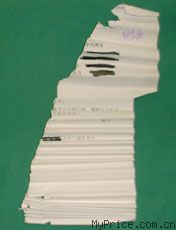
-
如果您使用的是“已打印过的纸张”,您将看到...

-
如果您使用的是“传单或商业广告”,您将看到...

-
如果您使用的是 "(烫)热转印纸" 或 "(烫)热打印纸", 您将看到...

-
- 此FAQ对你有帮助吗?[ 是 | 否 ] | 收藏 | 来源:Myprice价格网
- 23.什么是每页可打印区域?
-
-
 答案:
答案:-
当使用PCL仿真(标准驱动程序)时,不能被打印的纸张页边距如以下表格所示:
Note
- 当使用仿真BR-Script时,不能被打印的纸张页边距为4.32毫米(0.17英寸)。
垂直
A4 Letter Legal B5(ISO) Executive A5 A6 B6 1 4.23mm
(0.16in.)4.23mm
(0.16in.)4.23mm
(0.16in.)4.23mm
(0.16in.)4.23mm
(0.16in.)4.23mm
(0.16in.)4.23mm
(0.16in.)4.23mm
(0.16in.)2 6.01mm
(0.24in.)6.35mm
(0.25in.)6.35mm
(0.25in.)6.01mm
(0.24in.)6.35mm
(0.25in.)6.01mm
(0.24in.)6.01mm
(0.24in.)6.01mm
(0.24in.)3 4.23mm
(0.16in.)4.23mm
(0.16in.)4.23mm
(0.16in.)4.23mm
(0.16in.)4.23mm
(0.16in.)4.23mm
(0.16in.)4.23mm
(0.16in.)4.23mm
(0.16in.)4 6.01mm
(0.24in.)6.35mm
(0.25in.)6.35mm
(0.25in.)6.01mm
(0.24in.)6.35mm
(0.25in.)6.01mm
(0.24in.)6.01mm
(0.24in.)6.01mm
(0.24in.)
水平
A4 Letter Legal B5(ISO) Executive A5 A6 B6 1 4.23mm
(0.16in.)4.23mm
(0.16in.)4.23mm
(0.16in.)4.23mm
(0.16in.)4.23mm
(0.16in.)4.23mm
(0.16in.)4.23mm
(0.16in.)4.23mm
(0.16in.)2 5.0mm
(0.19in.)5.08mm
(0.2in.)5.08mm
(0.2in.)5.0mm
(0.19in.)5.08mm
(0.2in.)5.0mm
(0.19in.)5.0mm
(0.19in.)5.0mm
(0.19in.)3 4.23mm
(0.16in.)4.23mm
(0.16in.)4.23mm
(0.16in.)4.23mm
(0.16in.)4.23mm
(0.16in.)4.23mm
(0.16in.)4.23mm
(0.16in.)4.23mm
(0.16in.)4 5.0mm
(0.19in.)5.08mm
(0.2in.)5.08mm
(0.2in.)5.0mm
(0.19in.)5.08mm
(0.2in.)5.0mm
(0.19in.)5.0mm
(0.19in.)5.0mm
(0.19in.)
- 此FAQ对你有帮助吗?[ 是 | 否 ] | 收藏 | 来源:Myprice价格网
- 24.我能使用 USB电缆直接把我的 Brother设备连接到 Mac AirPort Station或带 USB端口的路由器吗
-
 答案:
答案:- 可以,但是您只可以使用打印功能.
-